Видео с установкой DCImanager 6 версии regular
Статья описывает установку версии платформы для открытого контура.
Для активации DCImanager 6 потребуется информация о лицензии:
- если вы приобрели платформу в ISPsystem, вы можете посмотреть эту информацию в личном кабинете my.ispsystem.com в разделе "Лицензии". После установки потребуется ввести значение из поля Токен;
- если вы приобрели платформу у компании-реселлера, после установки понадобится ввести код активации лицензии из лицензионного сертификата.
Перед установкой платформы:
- Убедитесь, что сервер соответствует системным требованиям. Подробнее см. в статье Требования к серверу.
- Выполните инструкции из статьи Подготовка сервера.
При установке и обновлении платформа загружает ПО из интернет-ресурсов ISPsystem:
- docker-реестра docker-registry.ispsystem.com;
- репозитория download.ispsystem.com.
Эти ресурсы являются публичными сервисами, доступ к ним осуществляется без аутентификации.
Установка платформы
- Подключитесь к серверу по SSH с правами суперпользователя (по умолчанию root).
-
Скачайте установщик:
Regularcurl -O https://download.ispsystem.com/6/dci/dcibox/dciStablecurl -O https://download.ispsystem.com/6/dci/stable/dci/dcibox/dci -
Сделайте его исполняемым:
chmod +x dci -
Запустите установку:
Regular./dci installStable./dci install --stage=stableДополнительные параметры команды: -
Установщик проверит версию ПО Docker на сервере. Если версия ниже 20.10.10, установка завершится с ошибкой. Чтобы установить платформу на сервер с более старой версией Docker, добавьте в команду установки параметр -f:
Пример команды для версии regular./dci install -fПример команды для версии stable./dci install -f --stage=stable -
Дождитесь окончания установки. Если установка завершилась успешно, то в терминале будет выведена ссылка для перехода в DCImanager 6:
Терминал после успешной установкиLink to administrator registration page: https://127.0.0.1/auth/setup?token=C50A0BFA55DEDE3343AABE713022A15FПри открытии ссылки браузер выдаст предупреждение о вероятной угрозе безопасности. Это происходит, если сервер использует самоподписанный SSL-сертификат. Вы можете подключить валидный SSL-сертификат к платформе по инструкции. - Перейдите в интерфейс DCImanager 6 по полученной ссылке и создайте первого пользователя:
- Введите E-Mail пользователя.
- Придумайте Пароль или нажмите генерировать для автоматической генерации пароля.
- Нажмите Готово.
- Выполните начальную настройку платформы.
- Активируйте лицензию:
- В правом меню нажмите
 → Обзор системы.
→ Обзор системы. - Введите Ключ лицензии:
- если вы приобрели платформу в ISPsystem, вы можете посмотреть эту информацию в личном кабинете my.ispsystem.com в разделе "Лицензии". Введите значение из поля Токен;
- если вы приобрели платформу у компании-реселлера, введите код активации лицензии из лицензионного сертификата.
- введите значение параметра Token для вашей лицензии.
Это значение отображается в личном кабинете my.ispsystem.com на странице подробной информации о лицензии.
- Нажмите кнопку Активировать.
- В правом меню нажмите
- Если у вас есть сертификат на дополнительный пакет ресурсов, активируйте его:
- Перейдите в
 → Обзор системы → Активировать пакет.
→ Обзор системы → Активировать пакет. - Введите код из сертификата на пакет ресурсов.
- Нажмите Активировать.
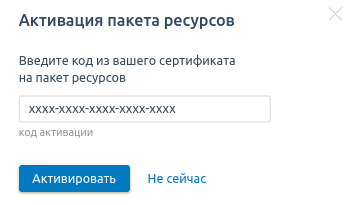
Подробнее о пакетах ресурсов см. в статье Лицензирование.
- Перейдите в
После установки платформа будет доступна по IP-адресу или доменному имени вашего сервера. Установщик запустится как systemd-сервис.
Для работы DCImanager 6 используется система виртуализации Docker. По умолчанию она использует сети 172.17.0.0/16. Если ваше оборудование использует адреса из этих сетей, вы можете изменить настройки Docker.
Подробнее см. в статье базы знаний Как изменить сеть, используемую Docker?
Переустановка платформы
- Создайте новое значение токена для вашей лицензии. Вы можете сделать это в личном кабинете на my.ispsystem.com или обратиться в техническую поддержку.
-
Остановите платформу:
dci down -
Удалите директории /opt/ispsystem/dci и /var/lib/mysql:
rm /opt/ispsystem/dci /var/lib/mysql -rf -
Перезапустите службу dci:
systemctl restart dci -
Установите платформу:
dci install - Активируйте лицензию:
- В правом меню нажмите
 → Обзор системы.
→ Обзор системы. - В поле Ключ лицензии:
- если вы приобрели платформу в ISPsystem, вы можете посмотреть эту информацию в личном кабинете my.ispsystem.com в разделе "Лицензии". Введите значение из поля Токен;
- если вы приобрели платформу у компании-реселлера, введите код активации лицензии из лицензионного сертификата.
- Нажмите кнопку Активировать.
- В правом меню нажмите
Логирование
Лог установки DCImanager 6 записывается в файл /opt/ispsystem/dci/install.log.
- Подготовка сервера
- Начальная настройка
- Управление локациями
- Учётные записи
- Подключение SSL-сертификата
- Версии релизов
Статьи из базы знаний: